Windows安装MongoDB

MongoDB下载
需要先去 MongoDB官网社区 下载安装包。进入网页之后选择 Windows x64
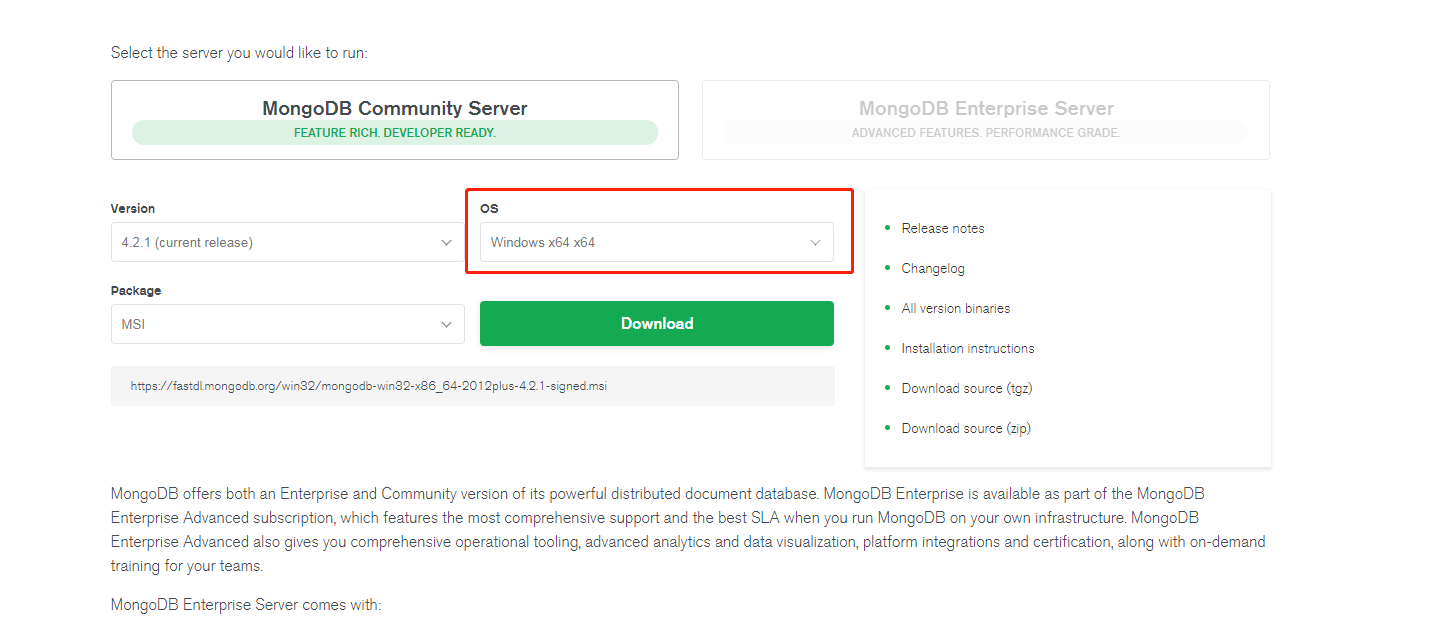
根据你的系统下载 32 位或 64 位的 .msi 文件,下载后双击该文件,按操作提示安装即可。
安装过程中,你可以通过点击 "Custom(自定义)" 按钮来设置你的安装目录。
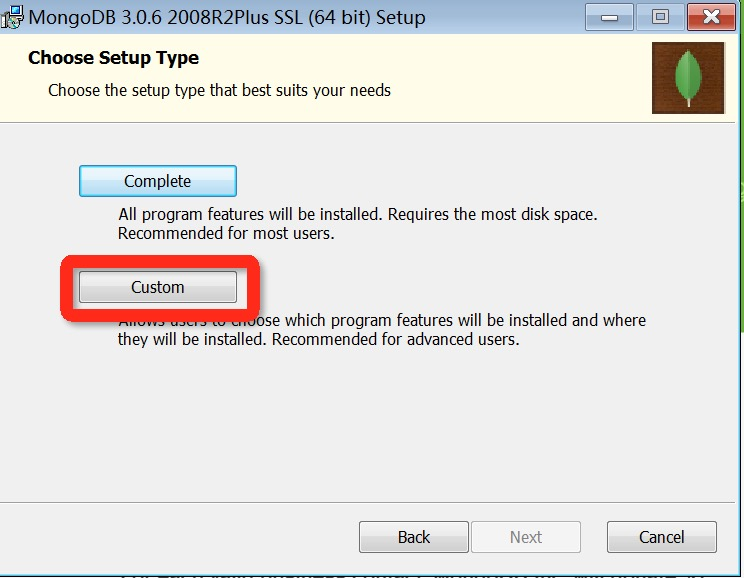
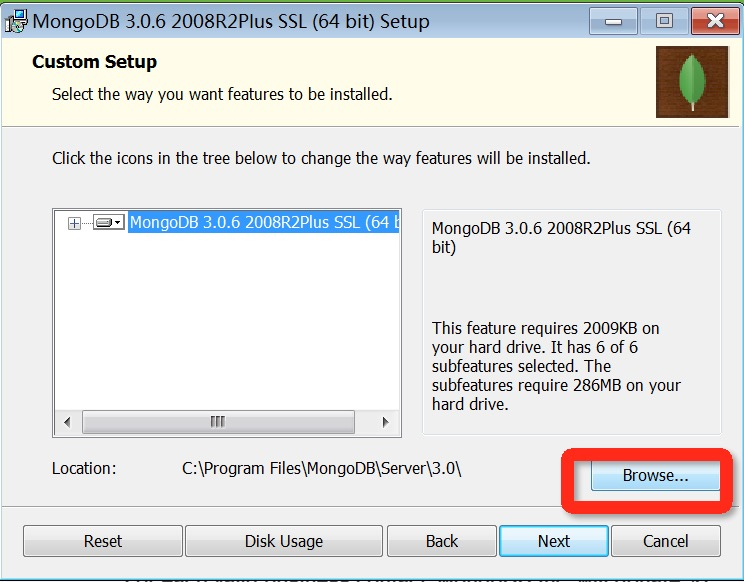
下一步安装 "install mongoDB compass" 不勾选(当然你也可以选择安装它,可能需要更久的安装时间),MongoDB Compass 是一个图形界面管理工具,我们可以在后面自己到官网下载安装,下载地址:https://www.mongodb.com/download-center/compass。
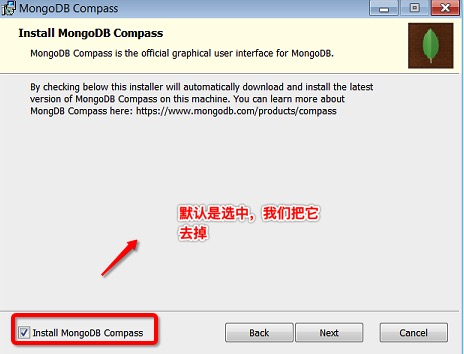
安装成功之后,我装在了E盘,安装之后路径如下:
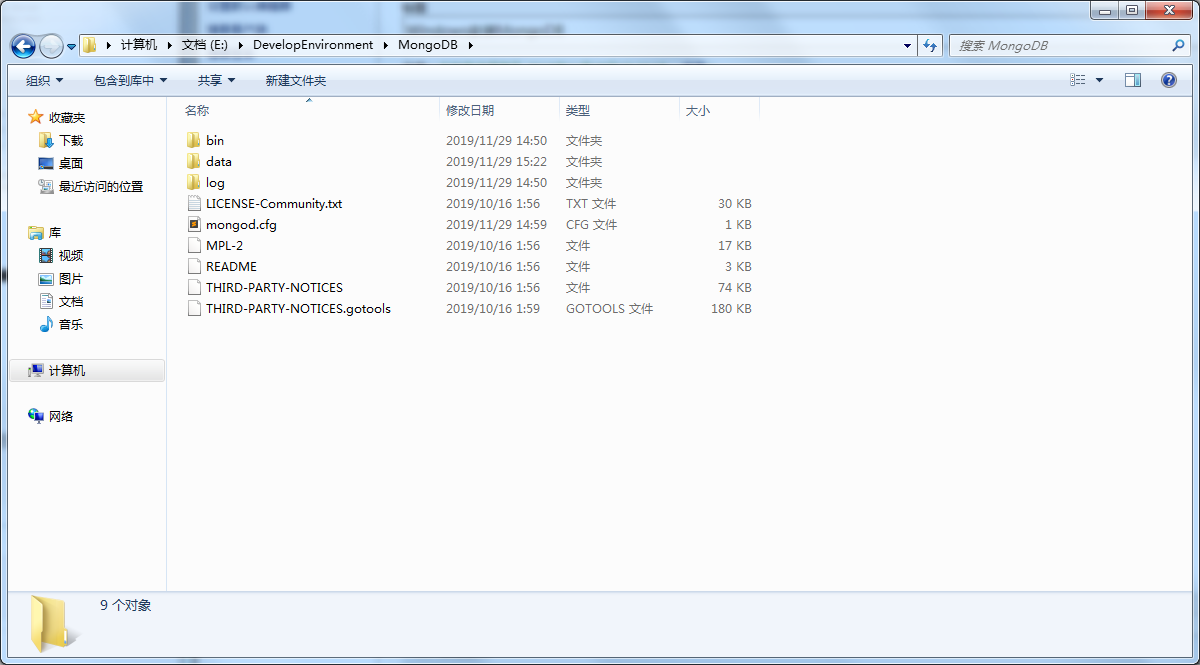
根据安装的版本,其中 data 和 log 两个文件夹,之前的老版本好像是需要手动创建,新版本自动会创建
他们的用途:
- data:存放数据库数据
- log:存放日志文件
配置
到了配置这里,千万注意,最好所有的操作都是在 管理员权限 的命令窗口(cmd.exe)下执行
进入命令行界面后,切换路径至 E:\DevelopEnvironment\MongoDB\bin,输入命令,不要换行,操作如下图。
mongod --dbpath E:\DevelopEnvironment\MongoDB\data --logpath E:\DevelopEnvironment\MongoDB\log\mongo.log --install --serviceName "MongoDB"

建议执行完这句命令后,查看系统是否有 MongoDB 服务,如果没有,那么说明您没有使用管理员权限打开命令窗口
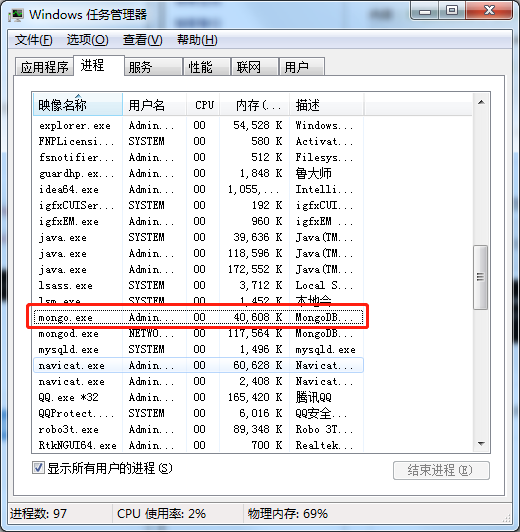
配置完成之后,我们可以使用 net start MongoDB 命令启动

停止运行MongoDB命令 net stop MongoDB

操作数据库
如果我们配置了环境变量,那么可以直接输入
mongo命令即可,否则就得去 E:\DevelopEnvironment\MongoDB\bin 目录下执行mongo命令了,成功进入数据库的页面如下:
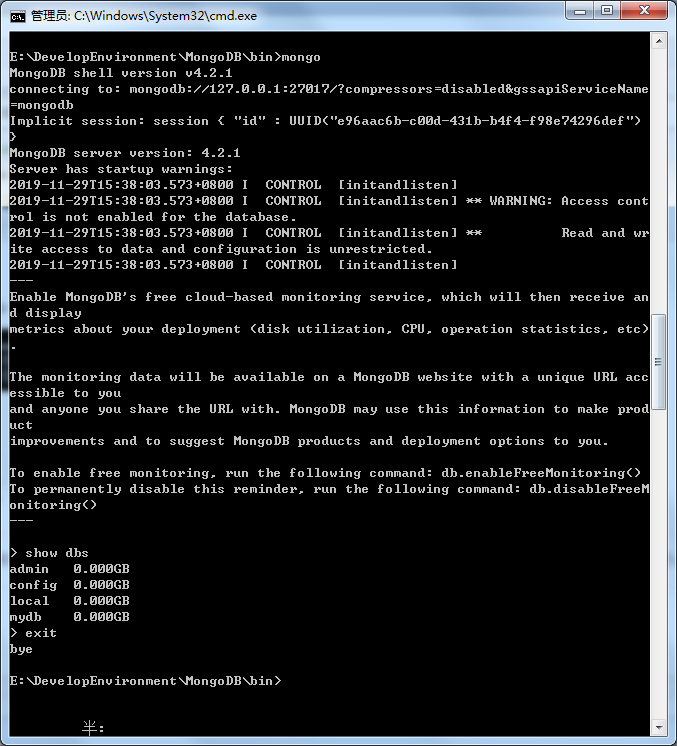
到这里就 ok了。

文章转载:


